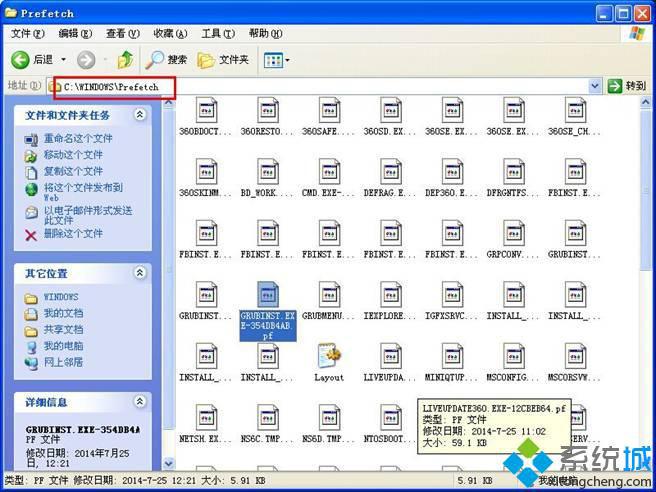xp系统启动迟延现象的解决方法
发布日期:2016-05-03 作者:电脑公司重装系统 来源:http://www.dngsxitong.com
xp系统启动迟延现象的解决方法?
我们在操作xp系统电脑的时候,常常会遇到xp系统启动迟延现象的问题。那么出现xp系统启动迟延现象的问题该怎么解决呢?很多对电脑不太熟悉的小伙伴不知道xp系统启动迟延现象到底该如何解决?其实只需要首先使用鼠标点击WinXP系统的“开始”—“运行”打开运行窗口,在窗口输入“msconfig”按下确定按钮打开“系统配置实用程序”;打开“系统配置实用程序”后将我们不需要的系统服务启动程序关闭掉,接着重启系统;就可以了。下面小编就给小伙伴们分享一下xp系统启动迟延现象具体的解决方法:
1、首先使用鼠标点击WinXP系统的“开始”—“运行”打开运行窗口,在窗口输入“msconfig”按下确定按钮打开“系统配置实用程序”;
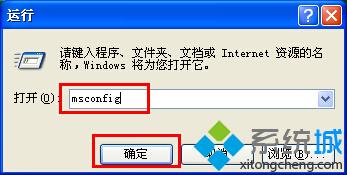
2、打开“系统配置实用程序”后将我们不需要的系统服务启动程序关闭掉,接着重启系统;
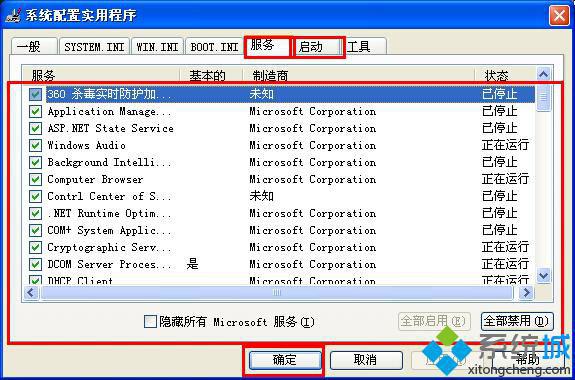
3、重启电脑后,双击“我的电脑”选择 “工具”—“文件夹选项”—“查看”,将“自动搜索网络文件夹和打印机”的勾选取消;
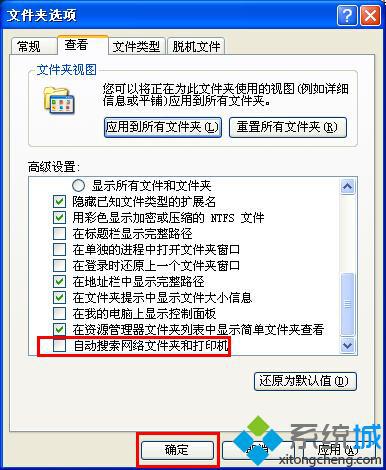
4、使用鼠标右击“网络邻居”选择“设置”—“网络连接”,然后右击“本地连接”,选择“属性”,双击“Internet 协议 (TCP/IP)”;
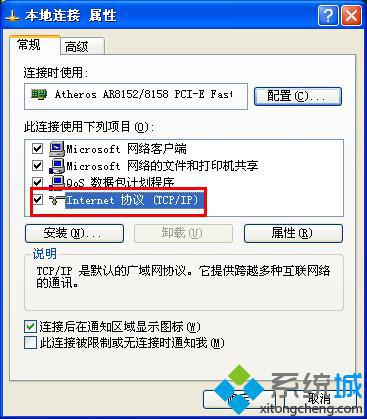
5、打开后将ip地址设置为192.168.0.X(X为 1-255之间任一值),子网掩码可设为255.255.255.0;
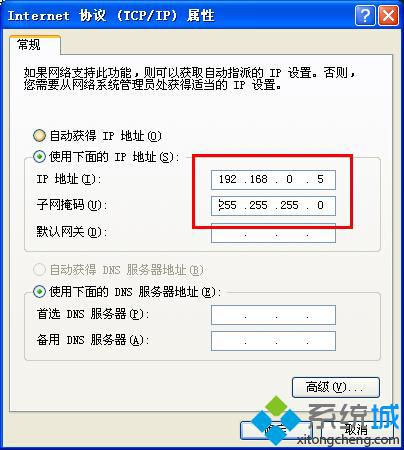
6、进到c盘C:WINDOWSPrefetch文件夹,将扩展名为pf的文件全部删除,重启xp系统计算机即可!